
Pred nekaj dnevi me je direktor podjetja, za katerega delam, prosil, da obiščem prijatelja, tudi vodjo majhnega podjetja. Na sestanku se je upravitelj takoj začel pritoževati nad težavami, povezanimi z nenadno izgubo informacij na več računalnikih zaradi šifrirnega virusa. Vse delovne projekte je bilo treba znova ustvariti iz nič, namestitev operacijskih sistemov in programske opreme na prizadete stroje pa je podjetju priletela kar peni in zdaj me je človek vprašal, kako se zavarovati pred takšnimi težavami v prihodnosti. Prosil sem za dovoljenje za pogovor z lokalnim skrbnikom sistema in po pogovoru z njim sem vse razumel. Izkazalo se je, da sistemski administrator, ki je eno leto delal v podjetju in prejemal plačo v višini 17 tisoč rubljev, sploh ni ustvaril varnostnih kopij operacijskih sistemov in uporabniških podatkov oddelkovnih računalnikov! Kar me je še bolj prizadelo, je bil na vse stroje nameščen brezplačni protivirusni 360 Total Security, skratka katastrofa je bila neizogibna. Kdo je bolj kriv, direktor ali zaposleni z majhno plačo, vprašanje puščam odprto za razpravo.
Acronis True Image 2017
Seveda se takšne težave ne bi zgodile, če bi sistemski skrbnik občasno uporabljal program Acronis True Image, ki lahko ustvari varnostne kopije operacijskih sistemov, particij trdega diska in celotnih trdih diskov. Varnostne kopije lahko postavite na običajni trdi disk, v oblak za shranjevanje, prenosni USB-pogon in celo bliskovni pogon USB. Na primer sem nastavil urnik za ustvarjanje celotnih varnostnih kopij na trdem disku, vendar shranjujem varnostne kopije v shranjevanje v oblaku in na prenosne trde diske USB, ki so nato na varnem mestu. Računalnike lahko obnovite iz varnostnih kopij v operacijskem sistemu Windows, pa tudi iz zagonskega diska ali bliskovnega pogona. Upravljanje programov je zelo preprosto in vsak začetnik se bo brez težav spoprijel z njim. Ločeno ugotavljam, da ima zadnja različica programa - Acronis True Image 2017 poseben zaščitni modul (Acronis Active Protection) sistema pred virusi ransomware in drugimi programi, ki jih je treba pridobiti. Acronis True Image 2017 lahko uspešno uporabljajo ne le profesionalni sistemski skrbniki, temveč tudi običajni uporabniki. Če se vaš operacijski sistem v domačem računalniku zruši, ga v petih minutah preprosto obnovite iz varnostne kopije in nadaljujte z delom! Poleg tega program vsebuje ne le orodja za obnovitev, ampak tudi nekaj zelo uporabnega, na primer: 1. Aktivirajte Acronis Startup Recovery Manager - orodje za obnovitev ob zagonu, ko se Windows v celoti zruši. 2. Acronis Drive Cleanser - iz trdega diska izbrišite vse podatke brez možnosti obnovitve. 3. Poskusite in se odločite - navidezno okolje (peskovnik), kjer lahko s sistemom storite karkoli, ne da bi tvegali, da bi motili njegovo funkcionalnost, saj se po ponovnem zagonu virtualno okolje izbriše. 4. Acronis Secure Zone - skrita particija na trdem disku, namenjena shranjevanju varnostnih kopij arhiva sistema. Virusi in preprosti programi nimajo dostopa do tega razdelka in zato ne morejo poškodovati varnostnih kopij. Clone Disk - klonski disk. 5. Acronis Universal Restore - orodje, ki lahko namesti varnostno kopijo sistema Windows v računalnik z drugo strojno opremo kot vaš. Mnoge neverjetne funkcije programa se sploh ne oglašujejo, na primer pri ustvarjanju varnostne kopije trdega diska MBR in nato obnovitvi na disk GPT, Acronis samodejno pretvori HDD v slog GPT in obratno (Vladimirjev članek o tej temi je že pripravljen).
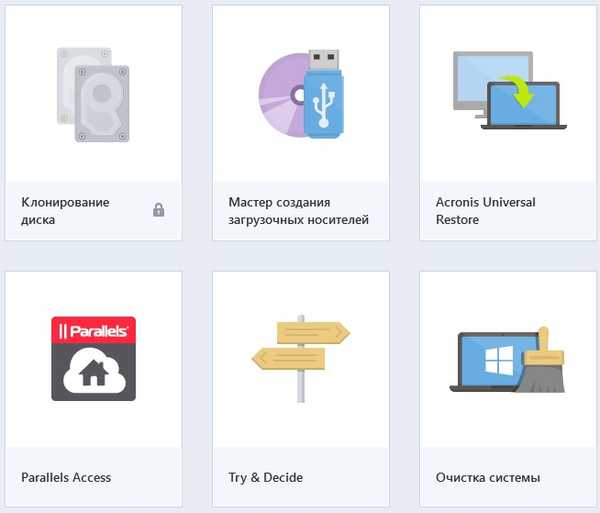
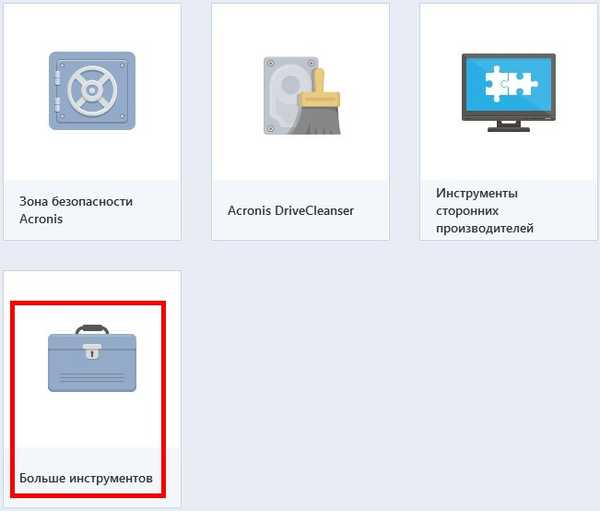
Upravljanje diskov mojega računalnika. Obstajata dva trda diska: Disk 0 - Disk (C :) z nameščenim sistemom Windows 10. Disk 1 - Disk (E :) z mojimi osebnimi datotekami. Ustvarite varnostno kopijo diska (C :) z nameščenim sistemom Windows 10 in ga položite na disk (E :). Če imate en trdi disk, lahko varnostno kopijo OS shranite na dodaten del trdega diska ali na prenosni pogon USB.
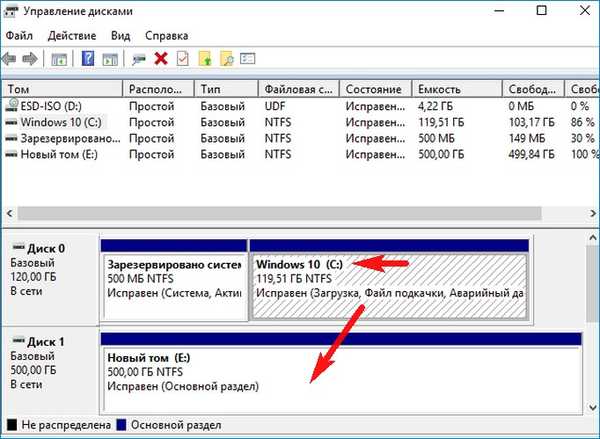
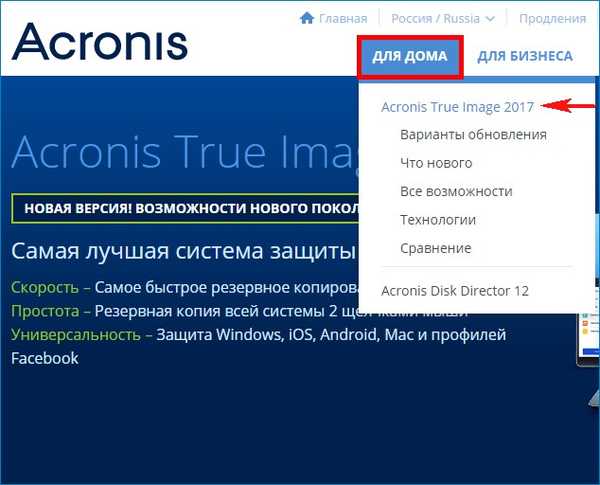
"Prenesite brezplačno preizkusno različico"

Izberemo različico Premium in se seznanimo z novimi orodji, ki nam niso znana iz prejšnjih različic programa, na primer Acronis Active Protection - zaščita pred ransomware. Preostanek dela v redni različici in "Premium" se praktično ne razlikuje.

Vnesite svoj e-poštni naslov in kliknite »Začni zdaj«
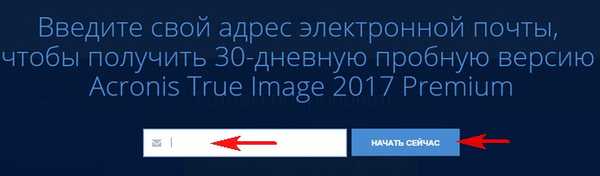
Namestitveni program se prenese, zaženite namestitev.
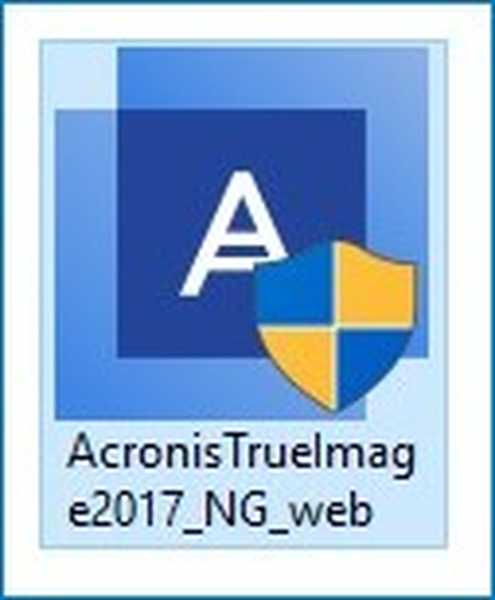
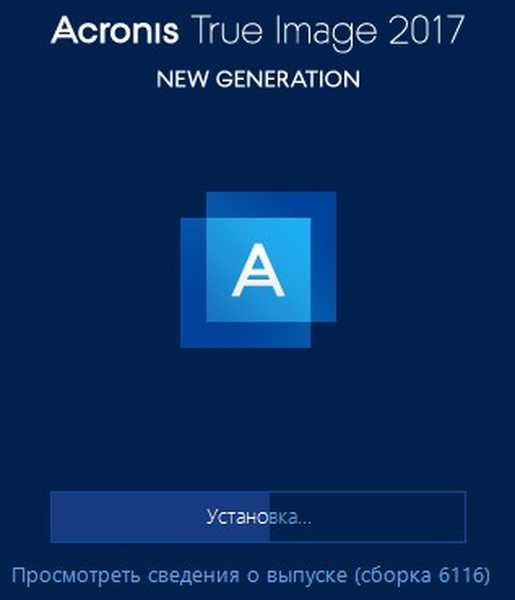
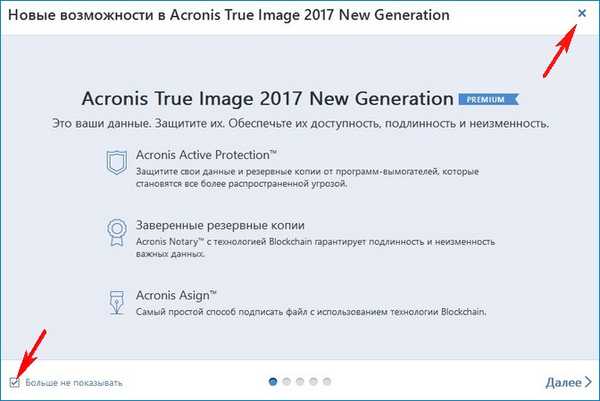
Ustvari račun Acronis neobvezno.
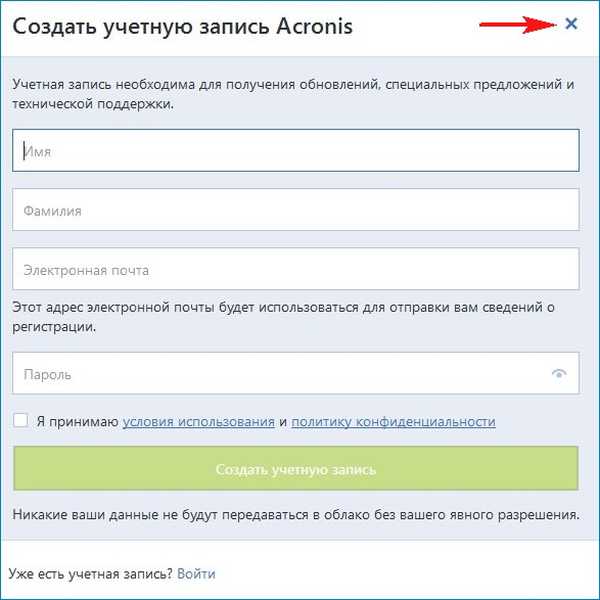
Zaženite preizkusno različico
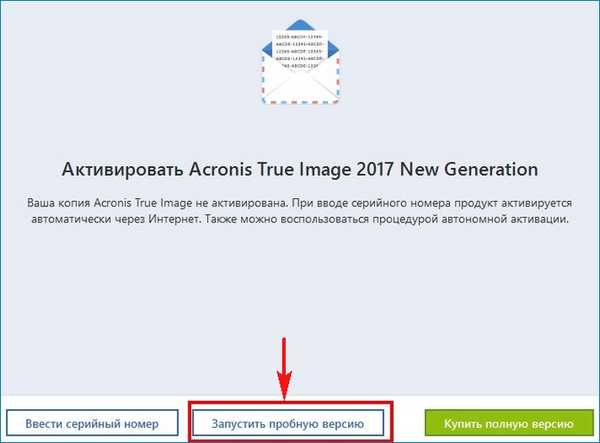
Ustvarjanje varnostne kopije sistema Windows 10 v programu Acronis True Image 2017
In tukaj je glavno okno programa Acronis True Image 2017.
Prijatelji, najprej vam pokažem najosnovnejšo funkcijo programa, in sicer ustvarite varnostno kopijo operacijskega sistema (Windows 10) in jih obnovite v to kopijo. Najprej moramo izbrati disk (C :) z nameščenim OS-om, da ustvarimo varnostno kopijo. Kliknite na gumb "Celoten računalnik"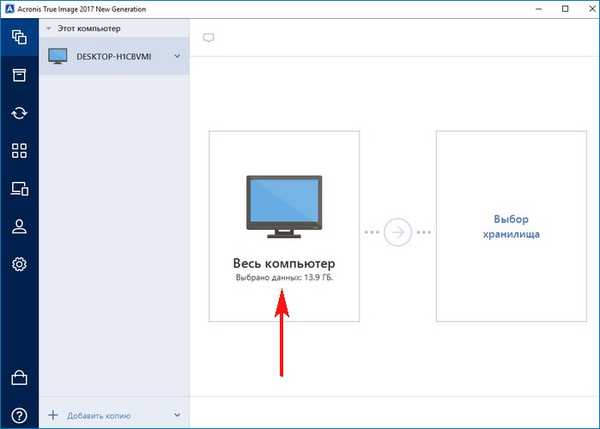
Izberite "Pogoni in particije"
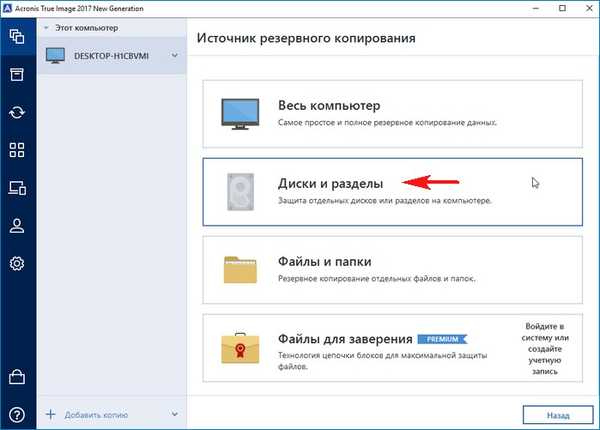
Kliknite "Popolni seznam odsekov"
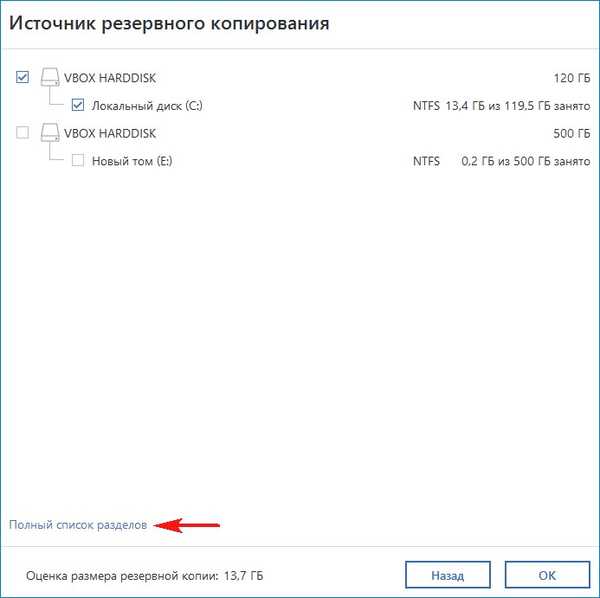
Privzeto je treba vse skrite odseke z zagonskimi datotekami OS in samim pogonom (C :) z nameščenim Win 10 preveriti s kljukicami.
Kliknite V redu.

Nastavite mesto rezervnega prostora za shranjevanje.
"Pregled"
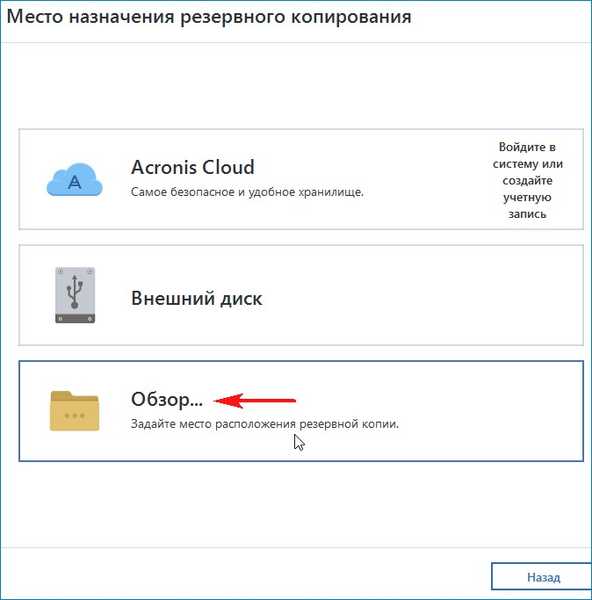
Z dvoklikom leve tipke miške kliknite na element "Ta računalnik".
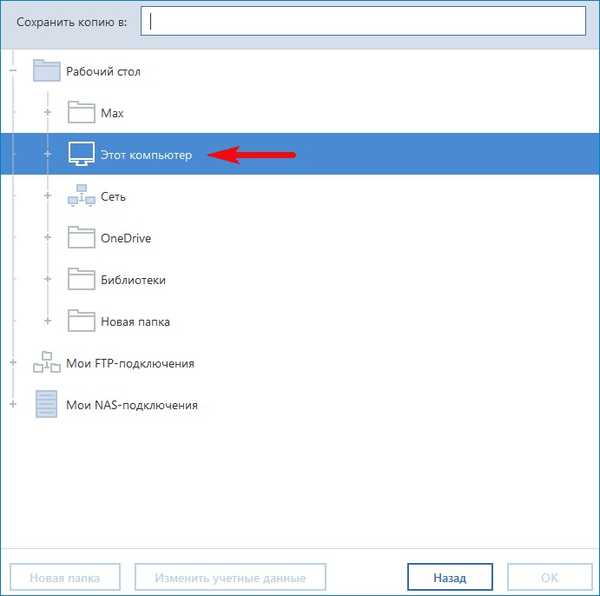
Na spustnem seznamu moramo izbrati lokacijo, da shranimo varnostno kopijo. Izberite disk z levo miško (E :) in pritisnite "OK".
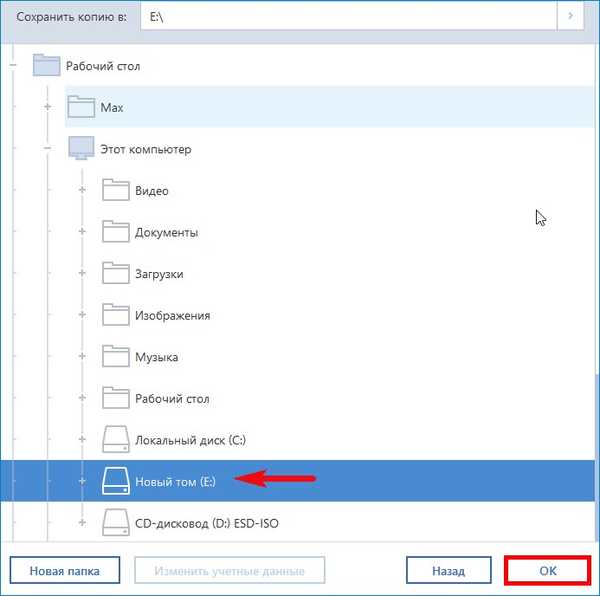
Kliknite gumb "Ustvari kopiranje"
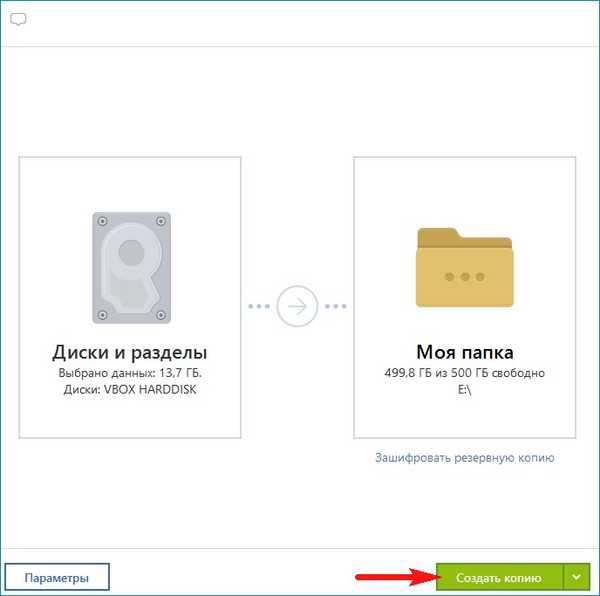
Varnostno kopiranje diska (C :) se začne z Win 10.
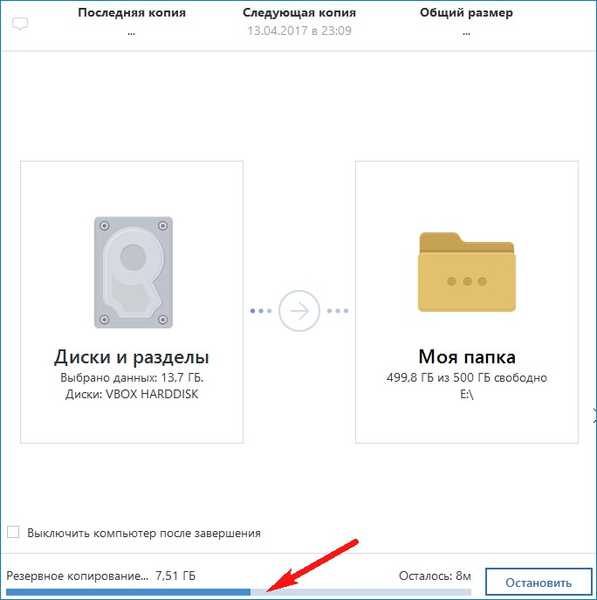
Varnostno kopiranje je ustvarjeno.
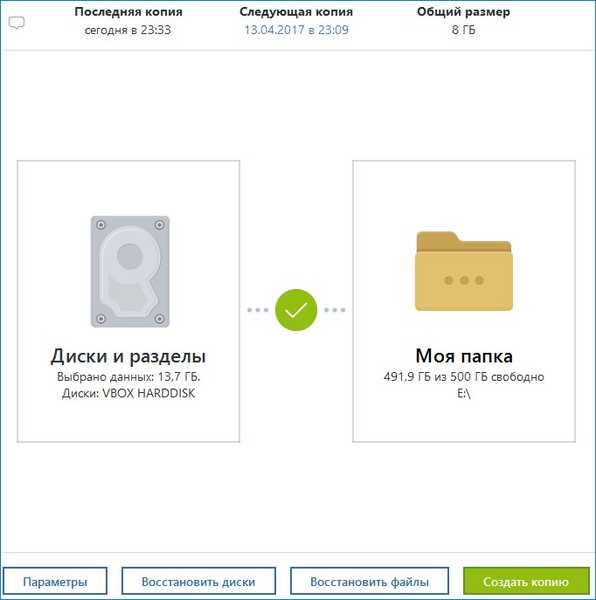
Varnostno kopiranje varnostnih kopij Windows 10 se nahaja na disku (E :) in tehta le 8 GB. Iz te varnostne kopije lahko obnovite OS tudi v najtežjem primeru, če se sistem ne zažene.
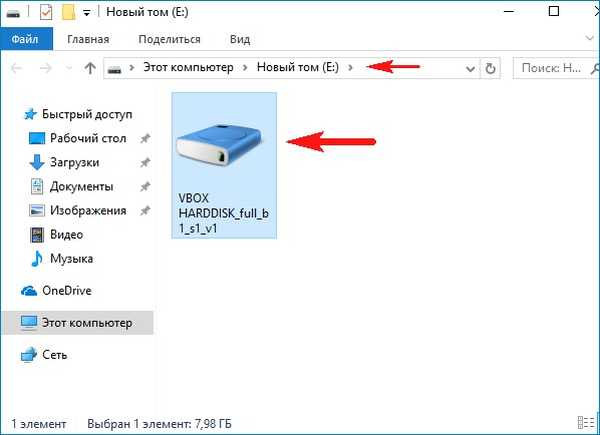
Obnovite Windows 10 v programu Acronis True Image 2017
Tudi postopek okrevanja je videti zelo preprost.
Obnovi pogone
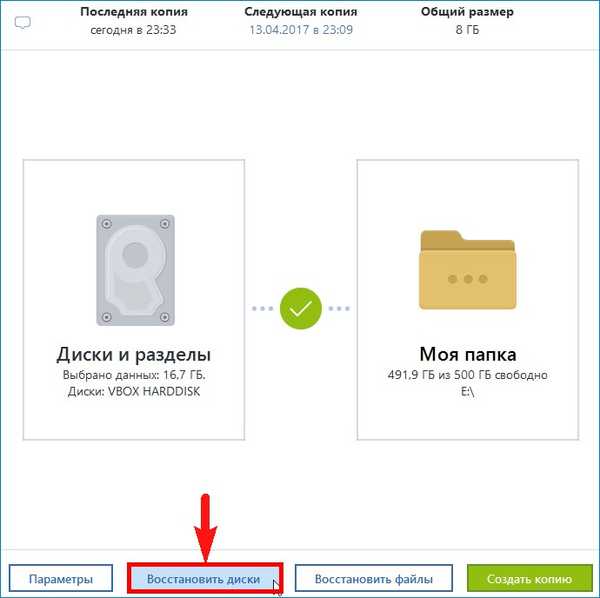
Trdi disk označimo s particijo (C :) in namestimo Windows 10 (skrita particija se bo tudi samodejno obnovila. Rezerviral jo je sistem, z zagonskimi datotekami OS).
Obnovi
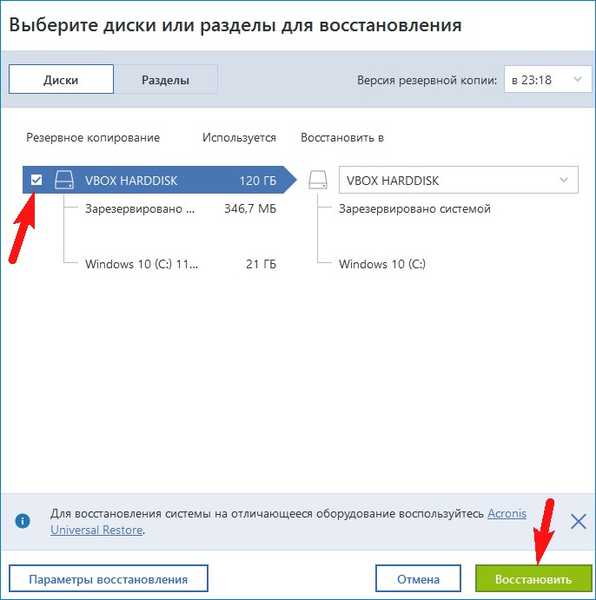
Ob obnovitvi bodo vse datoteke na disku (C :) prepisane s podatki iz varnostne kopije.
Da
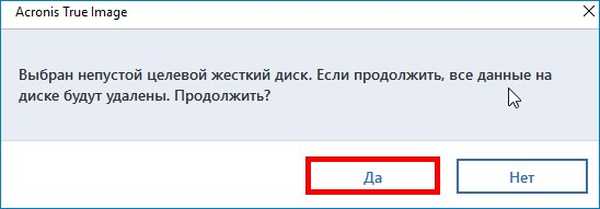
Če želite obnoviti, kliknite gumb "Restart"
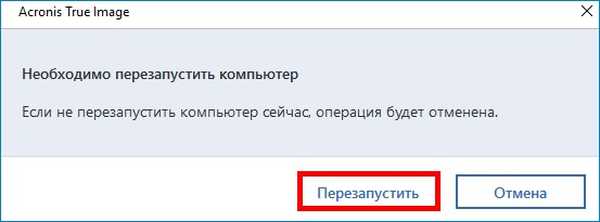
Računalnik se znova zažene.

Obnovitev poteka v predinstalacijskem okolju Windows.

Po obnovitvi se računalnik znova zažene.
To je vse. Windows 10 obnovljen iz varnostne kopije.
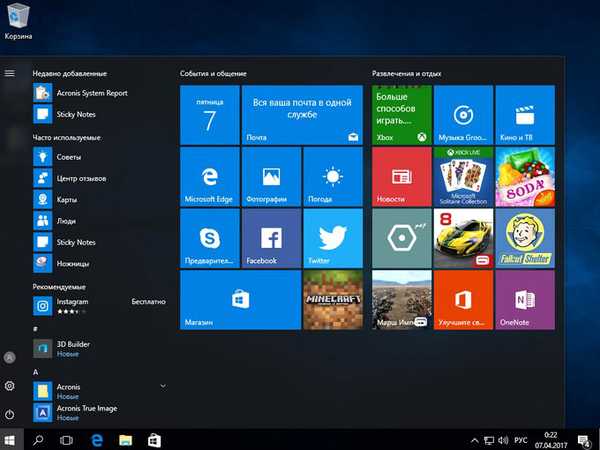
Preberite nadaljevanje v člankih:
1. Kako ustvariti zagonski UEFI bliskovni pogon v Acronis True Image 2017, ki se bo zagnal v sistemih UEFI in na računalnikih z običajnim BIOS-om
2. Ustvarjanje zagonskega UEFI bliskovnega pogona na osnovi WinPE v programu Acronis True Image 2017 in kako na bliskovni pogon dodati druge distribucije LiveCD ali Windows po lastni izbiri
Oznake za članek: Acronis True Image Backup











